indítása és futtatása az üzleti online nem olyan egyszerű, mint amilyennek látszik. Sokan úgy vélik, hogy szükség van egy domain és a design futtatni a honlapon sikeresen. Amit elfelejtenek, az az, hogy megbízható és rugalmas web hosting szolgáltatót keresnek. De ha valaki, aki nem kívánja, hogy fektessenek be a drága hosting szolgáltatások, lehet építeni egy web hosting szolgáltató magad is. Nem számít, hogy személyes vagy kereskedelmi használatra van-e szüksége, mindkét esetben fontolóra veheti egy web hosting szolgáltató felépítését.
abban az esetben, ha még nem ismeri a tárhelyet, és nem tudja, hol kezdje, és kíváncsi, hogyan hozhat létre tárhelyszervert, ez a cikk az Ön számára készült. Beállíthatjuk, hogy a saját szerver web hosting csak 6 lépésben.
Hogyan hozzunk létre egy web hosting szerver?
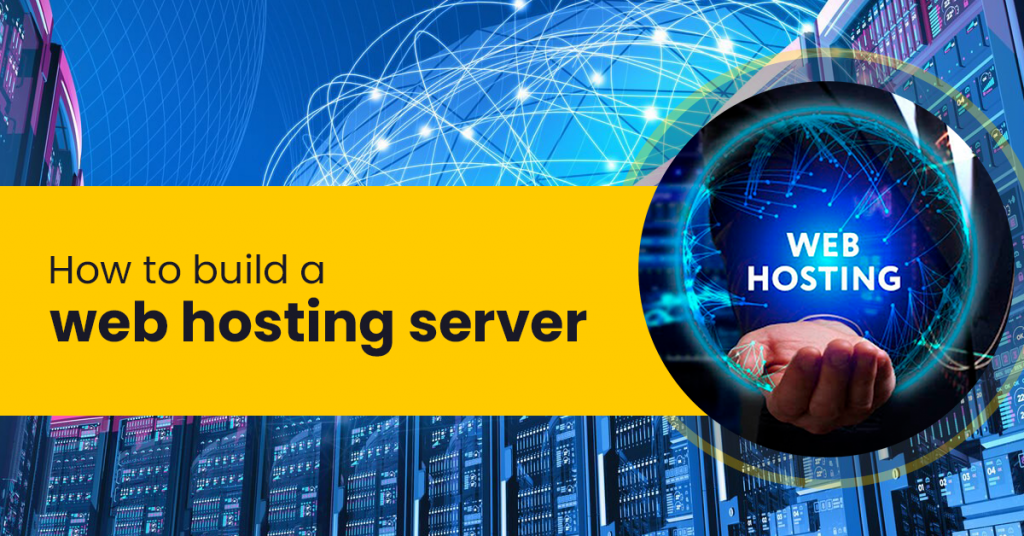
beállítása a saját szerver web hosting lehet ijesztő feladat sok. De ezzel a könnyen követhető” webszerver létrehozása ” útmutatóval csak néhány lépésben lehet megtenni. Mindössze annyit kell tennie, hogy kövesse ezeket a lépéseket gondosan, és akkor képes lenne építeni a saját web hosting szerver.
1.lépés:
PC/Laptop – dedikált számítógépre vagy laptopra van szükség, amely képes futtatni és éjjel-nappal csatlakoztatható. A rendszer konfigurációja az Ön igényeitől függ. Ha személyes használatra webtárhely-szervert szeretne létrehozni, elegendő egy egyszerű konfigurációjú rendszer, például 2 GB RAM vagy akár 512 MB.
2. lépés :
válassza ki az operációs rendszert – válassza ki a kiszolgálóra telepíteni kívánt operációs rendszert. Például, ha úgy dönt, egy Linux disztribúció, éget a .ISO fájl CD-író program segítségével telepítse az operációs rendszert.
3.lépés :
távoli hozzáférés aktiválása – a távoli hozzáférés aktiválásához lépjen a system-preferences, remote desktop menüpontba, és jelölje be a megjelenített opciókat. Írja be a jelszót. (A kiszolgáló távoli számítógépről történő eléréséhez szükséges)
4.lépés:
telepítse az FTP – t-miután aktiválta a távoli hozzáférést, telepítse a fájlátviteli protokollt (FTP). Az FTP lehetővé teszi a fájlok letöltését és feltöltését a szerverre, és hozzáférést biztosít a fájlokhoz az Interneten keresztül.
5.lépés:
az FTP – felhasználók konfigurálása-lépjen a gproftpd rendszeradminisztrációba. Írja be a jelszót. Megjelenik egy FTP ablak. Lépjen a Felhasználók fülre, és írja be a kötelező mezőket. Miután végzett a felhasználói beállítással:
kattintson a “Hozzáadás” gombra a felhasználók hozzáadásához a listához. Ezután konfigurálja és aktiválja az FTP-kiszolgálót úgy, hogy visszatér a “szerver” fülre, hogy a kiszolgálót a hálózatra helyezze. Írja be az összes szükséges mezőt, majd válassza a “Beállítások alkalmazása”lehetőséget. A folyamat aktiválja a webszervert LAN-on.
6.lépés :
Port továbbítás – az előző lépésben aktiválta a webszervert a LAN-on, ami azt jelenti, hogy a kiszolgálót a helyi hálózaton belül érheti el. A szerver más hálózatokból történő eléréséhez útválasztóra van szükség. Válassza ki a port továbbítást, hogy webhelye online legyen.
tehát ezek néhány könnyen követhető lépés a webtárhely-kiszolgáló létrehozásához. A problémamentes és gazdaságos tárhely-élmény érdekében felveheti a kapcsolatot a cyfuture csapatával is, aki megfizethető áron biztosítja a legjobb tárhely-terveket és szolgáltatásokat. Szakértőink csak egy hívásnyira vannak. Ön is csatlakozhat a tárhely szakértők [email protected].